Системы видеонаблюдения довольно прочно вошли в нашу жизнь. Мы используем видеорегистраторы для слежения за нашим автомобилем, разнообразные IP-камеры установлены в офисах, больницах, детских садах и даже у нас дома, позволяя удобно следить за детьми и престарелыми родственниками. Теперь нет необходимости каждый раз лично посещать офис или дом, достаточно включить наш ПК или смартфон, и вы сразу же получите на своём устройстве картинку с установленной вами веб-камеры. Ныне на рынке представлено разнообразие программ для слежения с веб-камеры, и в данном материале я разберу одну из таких программ – «Yousee», поясню, как загрузить Yousee на компьютер для Виндовс, и как ею пользоваться.
Что такое Yoosee?
Программа «Yousee» (от английского «you see» — «ты видишь») это бесплатное приложение, предназначенное для просмотра изображения с установленных пользователем видеокамер. Функционал программы позволяет одновременное подключение и просмотр до нескольких десятков каналов (IP-камер и регистраторов), запись HD-видео с таких камер, умное обнаружение по движению, функцию ночного виденья и другие полезные возможности.
В своём оптимальном варианте функционал «Yousee» предназначен для специализированных yousee-камер, которые вы можете приобрести на «Ebay», Joom или других аналогичных интернет-площадках. Тем не менее довольно многие IP-камеры поддерживаются данным CMS-софтом, и вы можете смело загрузить и использовать «Yoosee» для работы с указанными девайсами.
«Yousee» представлена как в виде версии на ПК, так и в виде версий для мобильных Android и ОС. При этом версия с поддержкой русского языка реализована в самой свежей (на данный момент) версии продукта 1.0.0.46. Потому если вы не фанат английского или китайского языков, то лучше скачать упомянутую версию программы, и пользоваться её возможностями.
Как скачать и запустить Yousee
Чтобы загрузить Yousee на ПК воспользуйтесь возможностями ресурса http://yoosee.co/index_en.html. После загрузки файла «CMSSetup» запустите его, и выполните установку данного софта на ваш ПК.
При первом запуске программы справа от опции «Language» нажмите стрелку, и в самом низу выберите «Russian». Нажмите на «Ок» для запуска программы.
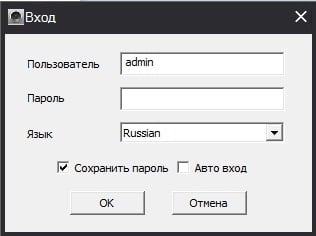
Как пользоваться Yousee
Для работы с Yousee у вас в локальной сети должна быть подключена IP-камера (обычно с помощью Wi-Fi роутера) . Подобное подключение может быть выполнено с помощью мобильного телефона, а сама процедура подключения описана на том же upg1.cloudlinks.cn.
После запуска «Yousee» программа может сразу обнаружить имеющиеся в данной сети IP-камеры. Вам останется нажать на кнопку «Добавить все» (Add all) для автоматического занесения найденных камер в функционал-лист программы.
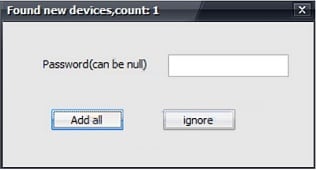
В альтернативном же случае понадобится добавить нужные камеры вручную. Для этого после открытия рабочего окна программы кликните ПКМ на надпись «Список устройств» слева, и выберите там «Добавить устройство» — «Добавить вручную».
Затем введите ID устройства, его пароль (обычно находится на этикетке камеры), имя устройства (выберите любое), и нажмите на «Ок».
Для получения картинки с данного девайса вам будет необходимо кликнуть на названии этого устройства в панели управления слева. После начала трансляции с камеры сверху картинки отобразятся несколько пиктограмм (камера – для записи видео, фотоаппарат – для создания снимка и так далее).
Кроме того, обращение к указанной опции «Список устройств» позволяет подключить или отключить все устройства. Выполнить запись с какого-либо из них, выбрать высокое-среднее-низкое разрешение, осуществить пакетную настройку видео.
Другие настройки программы
Панель инструментов «Yousee» представлена пятью основными кнопками сверху:
- «Просмотр» – активирует режим просмотра с подключенных камер;
- «Воспроизведение» – позволяет воспроизвести записанные с камер ролики;
- «Журнал» – позволяет отследить совершение той или иной записи в зависимости от даты;
- «Настройка» — производится настройка системных параметров;
- «Блокировка» – блокирует или разблокирует доступ к программе с помощью пароля.
В самом низу представлены кнопки для переключения между окнами, их масштабирования, включения-отключения звука и другие вспомогательные функции.
Заключение
Чтобы загрузить на компьютер с ОС Виндовс приложение Yoosee на русском языке будет достаточно перейти по приведённой выше ссылке, скачать и установить на компьютер самую свежую версию программы. Мобильные же версии продукта могут работать нестабильно (к примеру, после последнего обновления Андроид-версии программы у многих пользователей слетели пароли к их камерам). Потому рекомендую использовать именно версию программы для PC для осуществления стабильной работы данного софта.


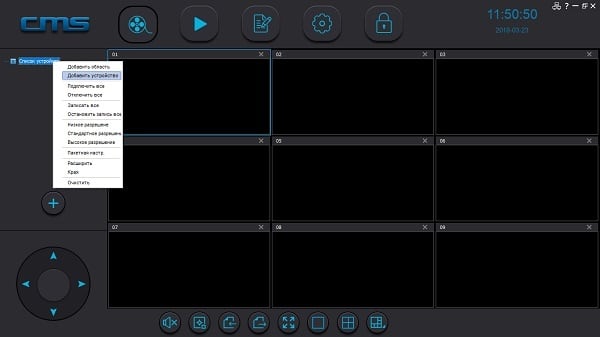
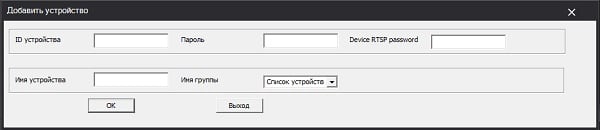
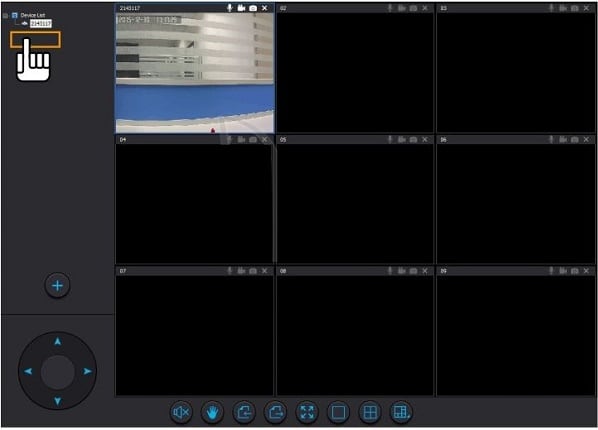

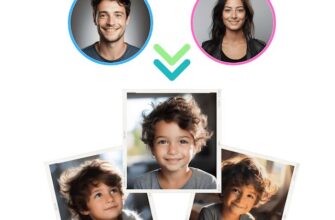
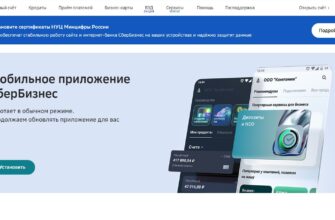
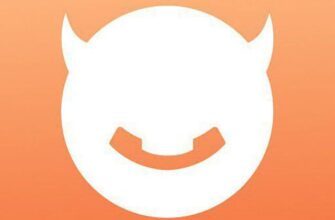



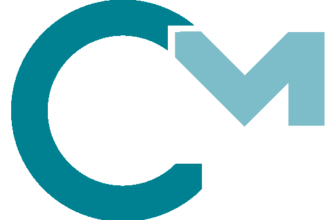

«Yousee» представлена как в виде версии на ПК, так и в виде версий для мобильных Android и ОС (все версии можно скачать с сайта yoosee.co). выдает — Не удаётся установить соединение с сайтом.
Чтобы загрузить Yousee на ПК воспользуйтесь возможностями ресурса upg1.cloudlinks.cn. выдает — 404-файл или каталог не найден. получается ссылки не рабочие.
Буду признателен если поможете найти «Yousee» для ПК
Буду признателен если поможете найти «Yousee» для ПК.
Пишите на u7581@eandex.ru
Такая-же ерунда! Камера крутится джойстиком, а изображения нет!
У меня работает только через смартфон.На компьютере прога установилась.Добавил камеру только подключаться не хочет.Кстати при входе в программу пароль оставьте пустым тогда включится программа( версия для компа)
Алексей пришлите мне свой Email вышлю «Yousee» для ПК
Добавил камеру вручную. Кликнул на названии этого устройства в панели управления слева — не работает ( картинки нет ) что делать?
То же, что у Анатолия: добавил камеру вручную. Кликнул на названии этого устройства в панели управления слева — не работает ( картинки нет ) что делать?
мне напишите
Вам это куда?
Та же хрень, подключил камеру в ручную(никакого автопоиска не было), в маршрутизаторе посмотрел что ИП адреса в одной сети, даже настроил ИРЦ толки ноль. Не работает и всё!
Имеются две камеры с WI-Fi . На андроид-устройстве всё работало на «УРА». Но смартфон утопил , и решил воспользоваться программой на компьютере. Загрузил , установил, камеры определились( IP-адреса обеих высветились в окне программы как у казано в статье), но…… запись с камер не выводится на монитор в рамках, на которые поделен главный экран программы.
ok
У меня было 4 камеры Yoosee. Купил пятую и получил проблемы. Она не подключается к CMSклиент. начал выяснять и оказалось, что у всех камер ID 8 цифр, а у этой 10. На сайте Yoosee.co 2 программы. одна для ID=8, вторая для ID=10. И что мне теперь менять камеру? А как узнать какая приедет? Может кто знает как сопрягнуть все камеры в одном ПО?